Також є кілька дуже приємних порад на ніжі, які я хотів би з вами поділитися. Для цього почнемо з куба. Я просто поділю його на два сегменти….webp?tutkfid=65217)
…а потім, щоб ви побачили, що відбувається, я покладу його всередину HyperNURBS-об'єкта.
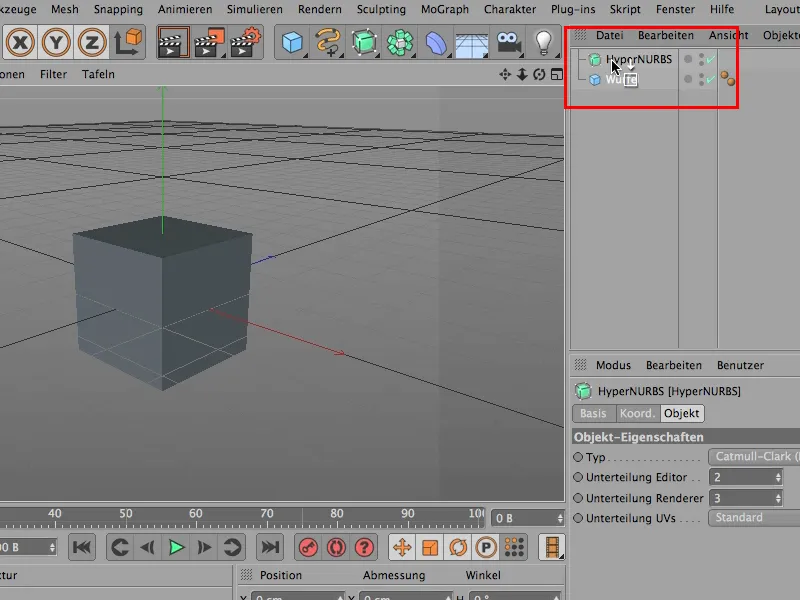
Поки що з цим нам не дуже далеко піти не вдасться, оскільки наш куб ще не редагований, тому нам потрібно перетворити його за допомогою клавіші C.
Тепер можна працювати з ножем. Я вже взяв його; він вже встановлений на Цикл. По суті, коли ви його активуєте, він налаштований на Лінію. З допомогою Лінії - як ви знаєте - можна гарно від краю до краю, від точки до точки стрижень. Але, на мою думку, взагалі більше можна зробити за допомогою Цикла.
Що з цим робити? Наприклад, встановити стрижень, щоб HyperNURBS знайшов два стрижні в близькому положенні, для цього звичайно потрібно перейти в правильний режим, в Режим редагування країв,….webp?tutkfid=65220)
… і ось - я встановив тут стрижень, ….webp?tutkfid=65221)
… і ви бачите, що вони справді вже діє. Чудово - можна так зробити, але я скасовую це, оскільки хочу трохи точніше встановити краї.
Я хотів би встановити тут знизу сторіну, в цьому місці, і оскільки я не можу працювати так точно в редакторі з цим речовиною (зауважте, тут в Менеджері атрибутів у мене при Зсуві все ж таки є відображення з 3 цифрами після коми), оскільки робота у цьому місці не може працювати настільки точно, навіть якщо я підхожу ближче, ….webp?tutkfid=65222)
… я роблю наступне: я просто, коли маю в приблизно ідеальній позиції, дійсно лише приблизно, натискаю клавішу Shift, і тепер ця сіра обрамлення залишається.
Це саме місце, де CINEMA робить стрижень, але можливо ви не хочете, щоб це було 71,375 %, а можливо ви бажаєте 95 %. Це трохи нижче.
Тому я вказую тут у Зсуві 95 і просто натискаю будь-де на зображення, і таким чином встановлюю край на 95 %.
Це означає, що ці 95%, це 5% від нижнього краю до стрижня і 95% від стрижня до наступного стрижня. Висота цього полігона була, так би мовити, розділена на 20 частин.
Те ж саме ви можете зробити й зверху, тільки на цей раз навпаки. Ви маєте завжди тримати під контролем Зсув, можу дати вам один пораду: де 0, а де 100 %? Ось тут здається 100 %, тут зверху скоріше 0 %. Тому я роблю це так, що рухаюсь десь тут зверху, знову натискаю Shift, і зараз, звичайно ж, вказую не 11, а лише 5, ….webp?tutkfid=65225)
… натискаю на зображення, і таким чином встановлюю край зверху. Чудово в тому, що відстань від самого верхнього краю до цього стрижня така ж, як і відстань від того, який я тільки що встановив, до нижнього.
Тобто - процес симетричний завдяки цьому точному керування Зсувом.
Ще одна дрібниця: ви можете це також заблокувати. Наприклад, якщо я клікну на Заблокувати, і спробую теж саме тут - просто клікаю на клавішу Shift -, і якщо я тепер клацну на зображення, то - очікувано - в цьому місці відбудеться стрижень, але обрамлення залишиться, і я можу його ще трошки перемістити сюди, знову клікаю на зображення, і воно залишається кадром, оскільки я просто натиснув на Заблокувати у Опціях.
І ще одна дрібниця, яку я хотів би вам показати, - це: ви також можете, якщо хочете, використовувати Селекції. Отже, візьмемо цю Селекцію, просто ввійдемо в режим Редагування площі,…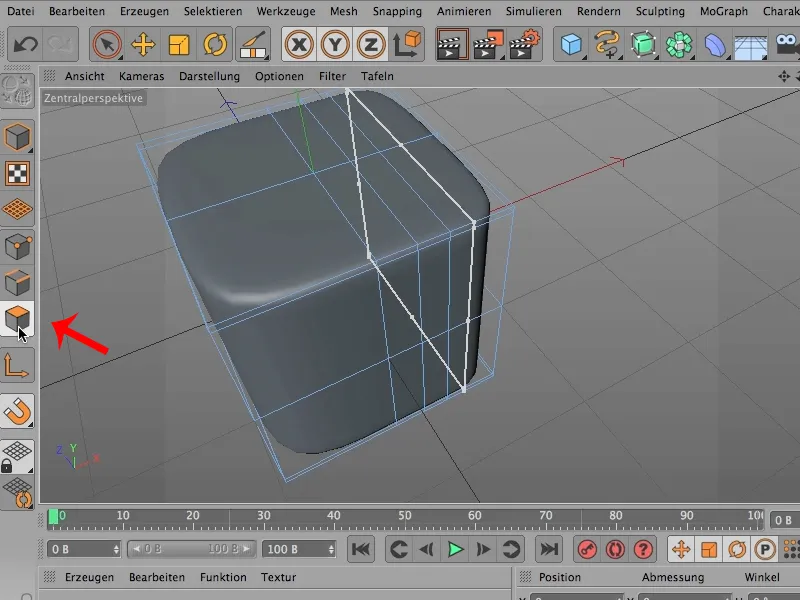
…потім виберемо Селекцію, Селекцію циклу,…
... кружляйте навколо, ви вже все це відібрали (1), але вам не потрібно все, можливо ви хочете щось відсунути назад тут (2), ...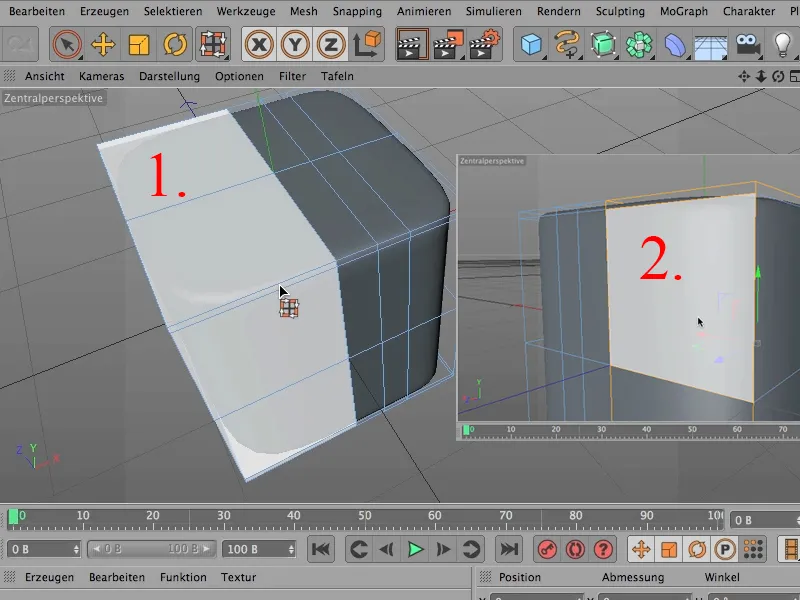
... отже, з клавішею Ctrl це і це тут (3) відновити та це тут (4) і все одно - для залишилися відбори - поставити лупу. Як це зробити?
Відбір вже готовий, тож можу повернутися до свого ножа. Це все ще у режимі лупи.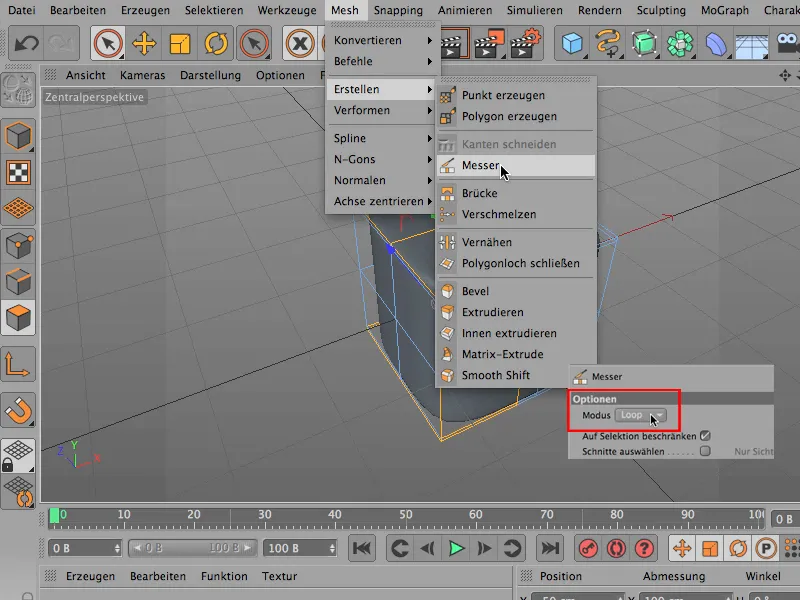
Я можу легко встановити тут лупу. Вот - вона встановлена (1)..webp?tutkfid=65233)
І найкраще: Це трапляється тільки там, де є відбір (2).
Ну от, зазвичай, ти знаєш - ти знаєш, що відбір призначений для чогось такого, але: по-перше, мені треба встановити цей ніж тут у режимі редагування поверхні, і по-друге, хоча мені так здається, що ці дві речі, відбір і ніж, я ще не зовсім поєднав, крім того, вам потрібно зробити наступне: ви повинні натиснути Обмежити вибір . Це завжди вибрано, але у цьому випадку також розумно, що воно вибрано, оскільки інакше, звичайно ж, все обійшло б..webp?tutkfid=65234)
Найважливіший порада, яку я маю надати: коли ви використовуєте ніж, будь ласка, робіть це з натиснутою клавішею Shift. За допомогою цього ви можете працювати набагато точніше, ніж просто клікаючи безумовно.


